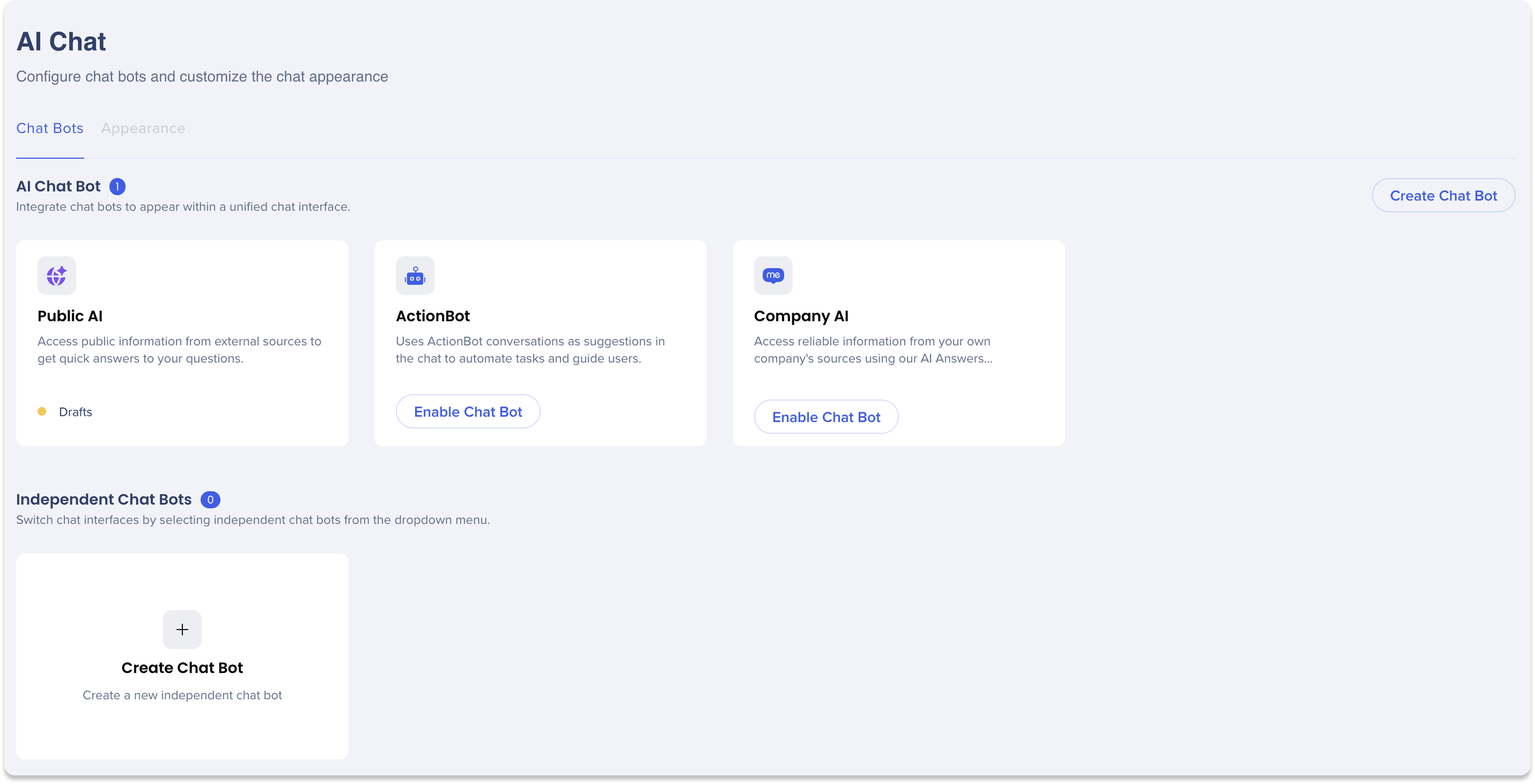Welcome to the
WalkMe Help Center
Please log in to continue

Please log in to continue

Mit KI-Chat können Benutzer mit einer KI-gestützten Konversationsoberfläche interagieren, um schnell Informationen zu finden und Antworten auf ihre Fragen zu erhalten. Es lässt sich in unternehmensspezifische Wissensquellen integrieren, um genaue und relevante Antworten in natürlicher Sprache zu bieten.
Mit dem KI-Chat können Sie eine nahtlose einheitliche Chat-Erfahrung bieten oder Supportszenarien mit unabhängigen Chat-Bots abgrenzen. Das einheitliche Chat-Erlebnis präsentiert Ihnen den besten Chat-Bot zur Beantwortung Ihrer Fragen und leitet Sie zu den besten nächsten Aktionen an - alles im gleichen Fluss.
KI-Chat ist in den folgenden WalkMe-Produkten verfügbar:
WalkMe-Menü für Web (Pro Menü)
Walkme-Menü für Desktop
WalkMe-Menü für Mobilgeräte
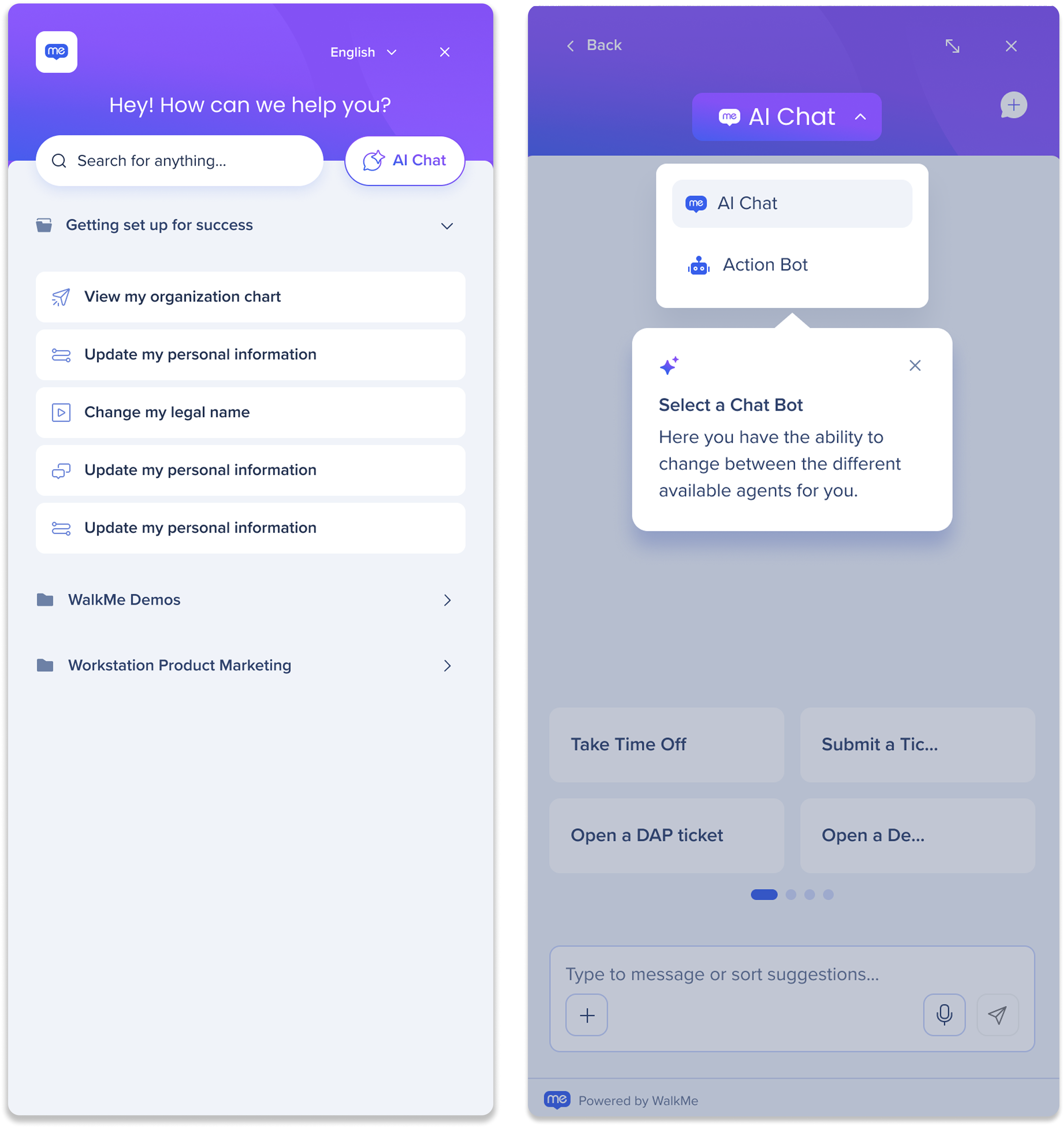
Um den KI-Chat im Pro-Menü zu aktivieren, folgen Sie den Anweisungen hier:
Klicken Sie auf das Menü-Symbol um das Menü zu öffnen![]()
Klicken Sie auf die Schaltfläche KI-Chat im Menü![]()
Öffnen Sie das Desktop-Menü
Es gibt zwei Möglichkeiten, auf den KI-Chat zuzugreifen:
Klicken Sie auf die Schaltfläche KI-Chat auf der Startseite![]()
Klicken Sie im Desktop-Menü-Seitenbereich auf das Symbol KI-Chat![]()
Öffnen Sie das WalkMe-Menü für Mobilgeräte auf Ihrem Mobilgerät
Klicken Sie auf der Startseite auf das Symbol KI-Chat![]()
Der KI-Chat von WalkMe vereint mehrere KI-gestützte Assistenten - ActionBot, Company AI und Public AI - in einer einzigen, nahtlosen Schnittstelle. Unabhängig davon, ob Sie versuchen, eine Aufgabe abzuschließen, Informationen zu finden oder in einem Prozess zu navigieren, leitet KI-Chat Ihre Anfrage intelligent an die am besten geeignete KI weiter und gewährleistet einen schnellen, relevanten und umsetzbaren Support.
Wichtige Vorteile
Ein Ablauf, überall: Einheitliche Erfahrung in allen Chat-Bots
Versteht Absicht: Empfiehlt intelligent Aktionen oder Automatisierungen
Wissen und Aktionen: Bietet Antworten und erledigt Aufgaben
Kontextbewusst: Behält den Konversationskontext bei, wenn Sie zwischen Apps wechseln
Unternehmensbereit: KI sofort an allen Benutzerkontaktpunkten verfügbar
Nach dem Öffnen haben Sie drei einfache Möglichkeiten, um zu interagieren:
Geben Sie alles in den Chat ein, um eine Frage zu stellen oder zu beschreiben, was Sie benötigen
Durchsuchen oder sortieren Sie Vorschläge, indem Sie in das Eingabefeld tippen.
Klicken Sie auf einen Vorschlag, um direkt in eine Aktion oder Konversation zu springen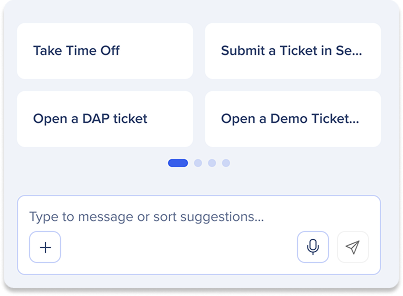
Was die Vorschläge beinhalten
WalkMe-Elemente wie Smart Walk-Thrus (SWTs), Launchers oder Surveys
ActionBot-Konversationen, die Sie durch eine Aufgabe führen
Andere benutzerdefinierte Aktionen, die von AI Answers unterstützt werden
KI-Chat bringt mehrere KI-Assistenten zu einem einzigen, intelligenten Gesprächserlebnis zusammen. Es reagiert nicht nur – es versteht, was Sie fragen, ruft die richtigen Informationen ab und schlägt den besten nächsten Schritt vor, unabhängig davon, von welchem Chatbot es stammt.
Wie es sich verhält
|
Interaktionstyp |
Was im Chat passiert |
|---|---|
|
Text zu Text |
Sie geben eine Frage oder Nachricht ein und erhalten Antworten, die von KI-gestützten Chatbots bereitgestellt werden. Diese Antworten basieren auf einer Mischung aus internen und externen Wissensquellen. |
|
Text zu Aktionen |
Sie schreiben eine Anfrage, und KI-Chat schlägt direkte Aktionen vor – wie das Starten eines WalkMe-Flows, das Auslösen eines ActionBot oder das Öffnen eines Tools – direkt in der Konversation. |
|
Aktionen zu Text |
Sie starten einen Chat (zum Beispiel über einen WalkMe-Launcher), und der Chat öffnet sich mit vorab ausgefüllten hilfreichen Inhalten oder Kontextinformationen, die Sie bei Ihrem nächsten Schritt unterstützen. |
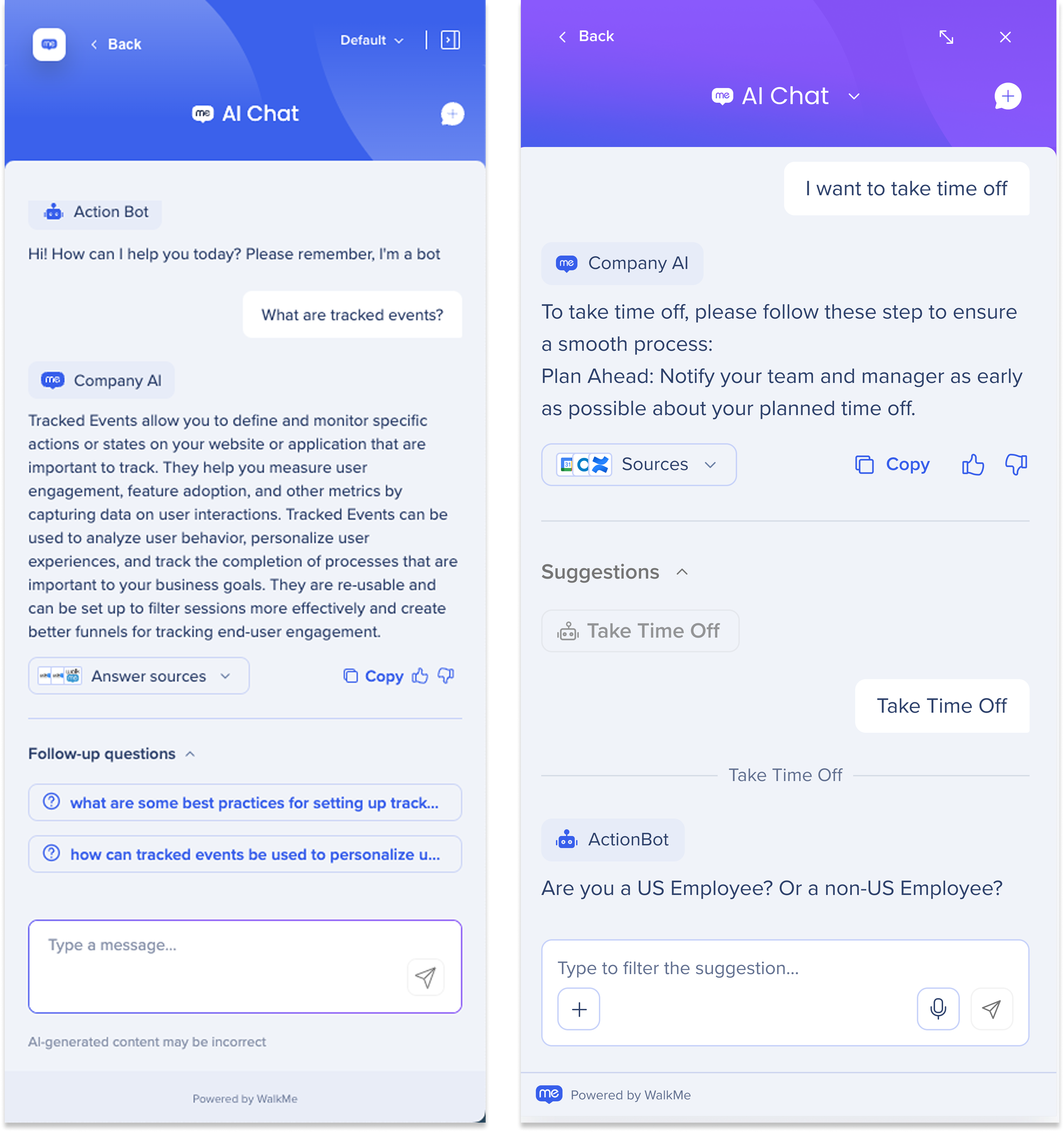
Sie können wählen, wie Sie mit dem Chat interagieren möchten. Standardmäßig wird der Chat im AI Chat geöffnet (einheitliche Chat-Erfahrung), der alle verfügbaren AI-Chat-Bots in einer intelligenten Konversation kombiniert. Aber wenn Sie es bevorzugen, können Sie jederzeit zu einem unabhängigen Chatbot wechseln.
So wechseln Sie:
Klicken Sie oben im Chat auf das AI Chat-Dropdown
Wählen Sie aus, welche Chat-Bot-Schnittstelle Sie direkt verwenden möchten
Was passiert, wenn Sie wechseln:
AI-Chat (Standard): gibt Ihnen Antworten und Vorschläge von allen verbundenen Assistenten an einem Ort. Es wählt automatisch den besten Chat-Bot für Ihre Anfrage aus
Unabhängige Chatbot-Ansicht: ermöglicht es Ihnen, direkt mit einem einzelnen Assistenten zu chatten und nur die Antworten und Tools dieses Chatbots anzuzeigen
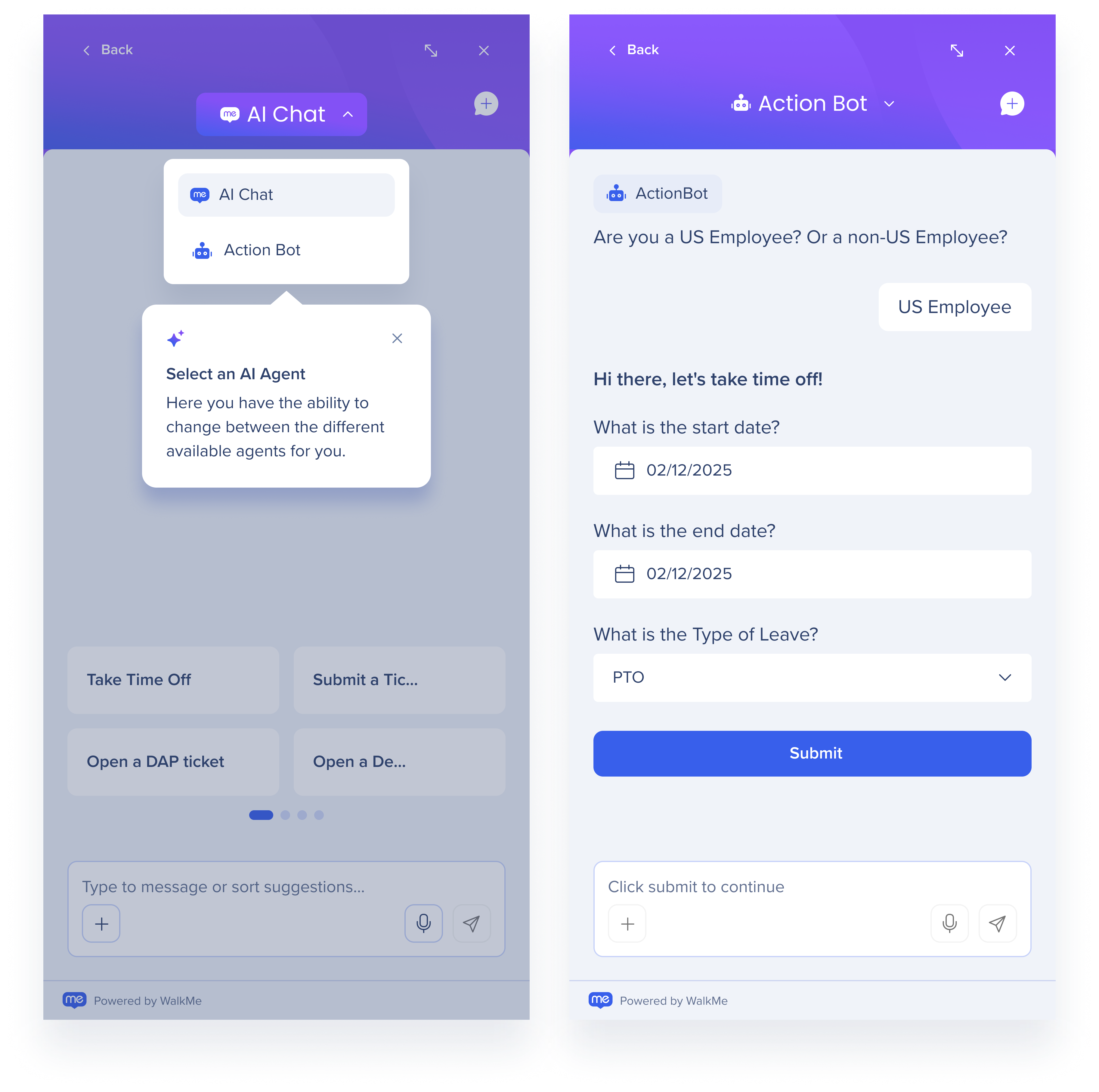
KI-Chat sendet Ihre Frage automatisch an den relevantesten KI-Chat-Bot
Sie müssen nicht zwischen Registerkarten wechseln oder raten, wo sich Ihre Antwort befindet. Das alles passiert hinter den Kulissen, in einem Chat
Starten Sie eine Konversation in einer Web-App (wie Google oder Concur) und setzen Sie sie in einer anderen fort
Sie müssen den Chat nicht neu starten oder beim Plattformwechsel Fortschritte verlieren
Sorgt dafür, dass Ihr Arbeitsfluss läuft, wo immer Sie arbeiten
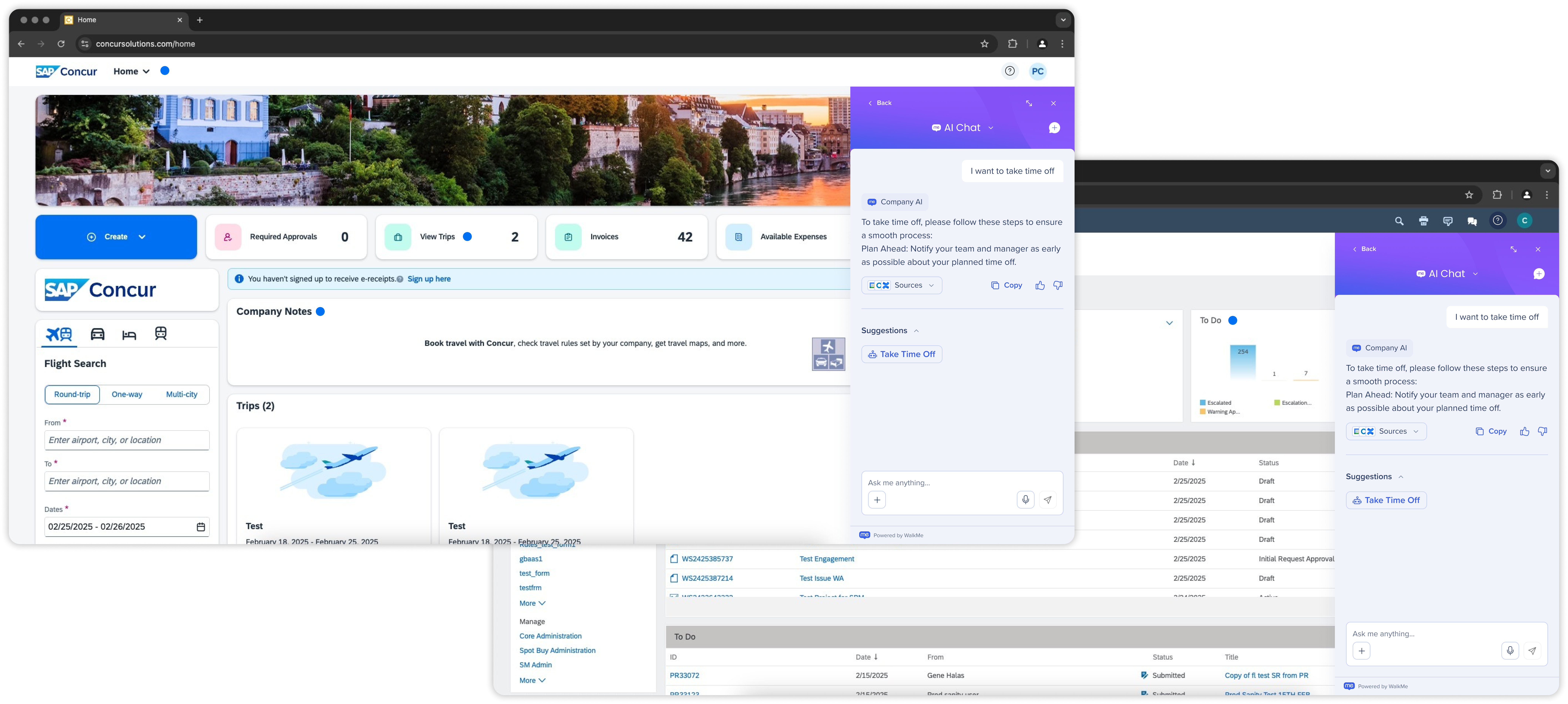
Mithilfe von Verlaufs-Threads können Sie frühere Konversationen im KI-Chat anzeigen und erneut öffnen. So können Sie dort weitermachen, wo Sie aufgehört haben, auf frühere Antworten zurückkehren und Anweisungen im Laufe der Zeit verfolgen.
![]() Klicken Sie auf das Symbol Verlaufs-Threads, um Ihren Chat-Verlauf zu öffnen. Von dort aus können Sie:
Klicken Sie auf das Symbol Verlaufs-Threads, um Ihren Chat-Verlauf zu öffnen. Von dort aus können Sie:
Klicken Sie auf einen Thread, um ihn erneut zu öffnen
Einzelne Threads umbenennen oder löschen
Klicken Sie auf Neuen Chat starten, um einen neuen Chat zu beginnen
Klicken Sie auf Alle Verlauf löschen, um alle gespeicherten Chats zu löschen
Der Chat-Verlauf wird lokal über die Erweiterung gespeichert
Nur im Web über Erweiterung verfügbar
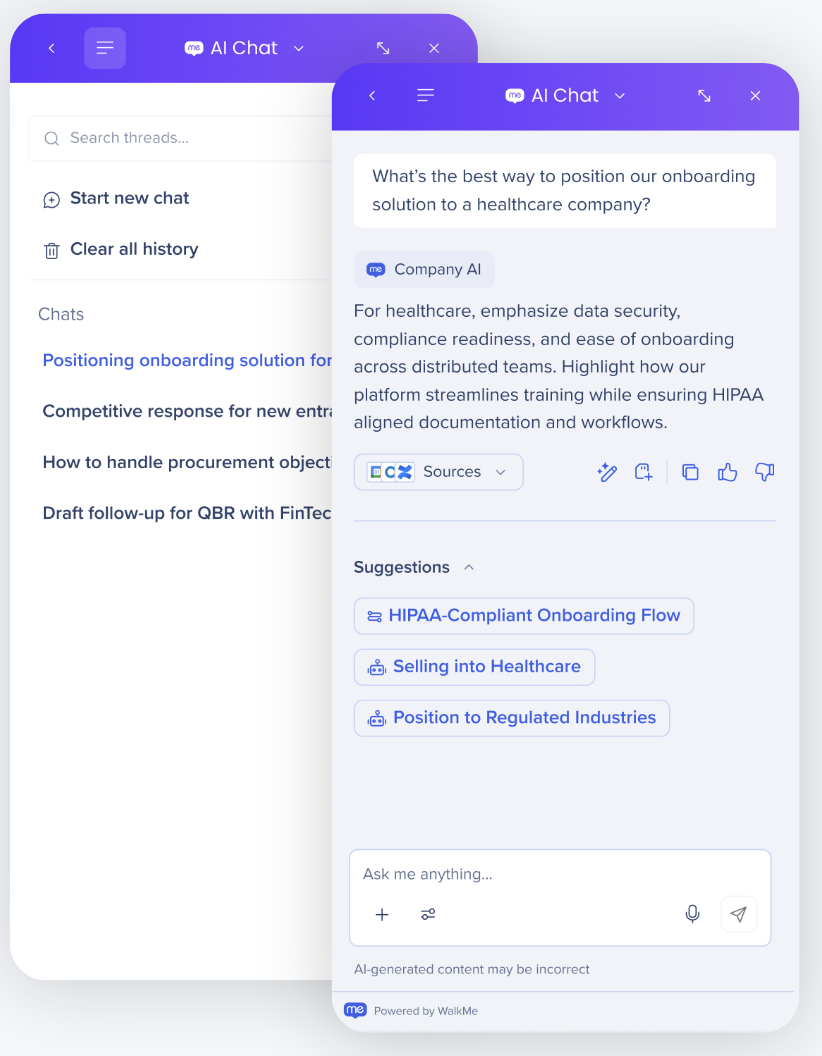
Pflegt Ihren Konversationsverlauf über Webapps und Geräte hinweg
Egal, ob Sie im Web, am Desktop oder auf mobilen Geräten sind, Ihr Chat setzt genau dort fort, wo Sie aufgehört haben
Benötigen Sie mehr Platz zum Lesen oder Eingeben? Sie können den KI-Chat einfach auf eine Vollbildansicht erweitern.
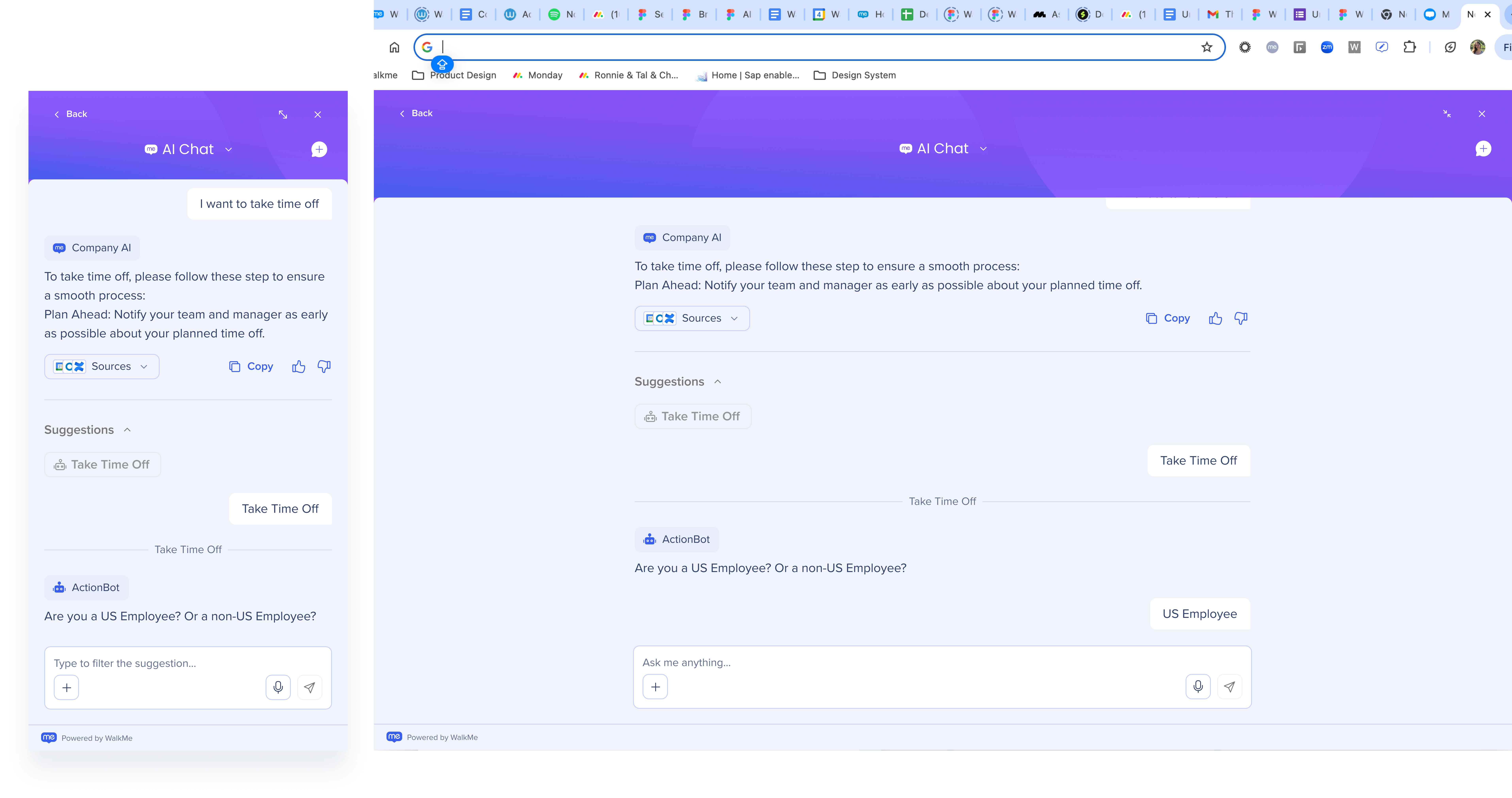
Durch die Sprach-zu-Text-Unterstützung passt sich der KI-Chat den Benutzerpräferenzen an – was es für diejenigen, die lieber sprechen als tippen, einfacher und schneller macht
So funktioniert es
Klicken Sie auf das Mikrofonsymbol
Die KI beginnt die Aufzeichnung Ihrer Sprache.
Sagen Sie der KI, was sie für Sie tun soll
Klicken Sie auf das Stopp-Symbol, um die Aufzeichnung Ihrer Sprache zu beenden
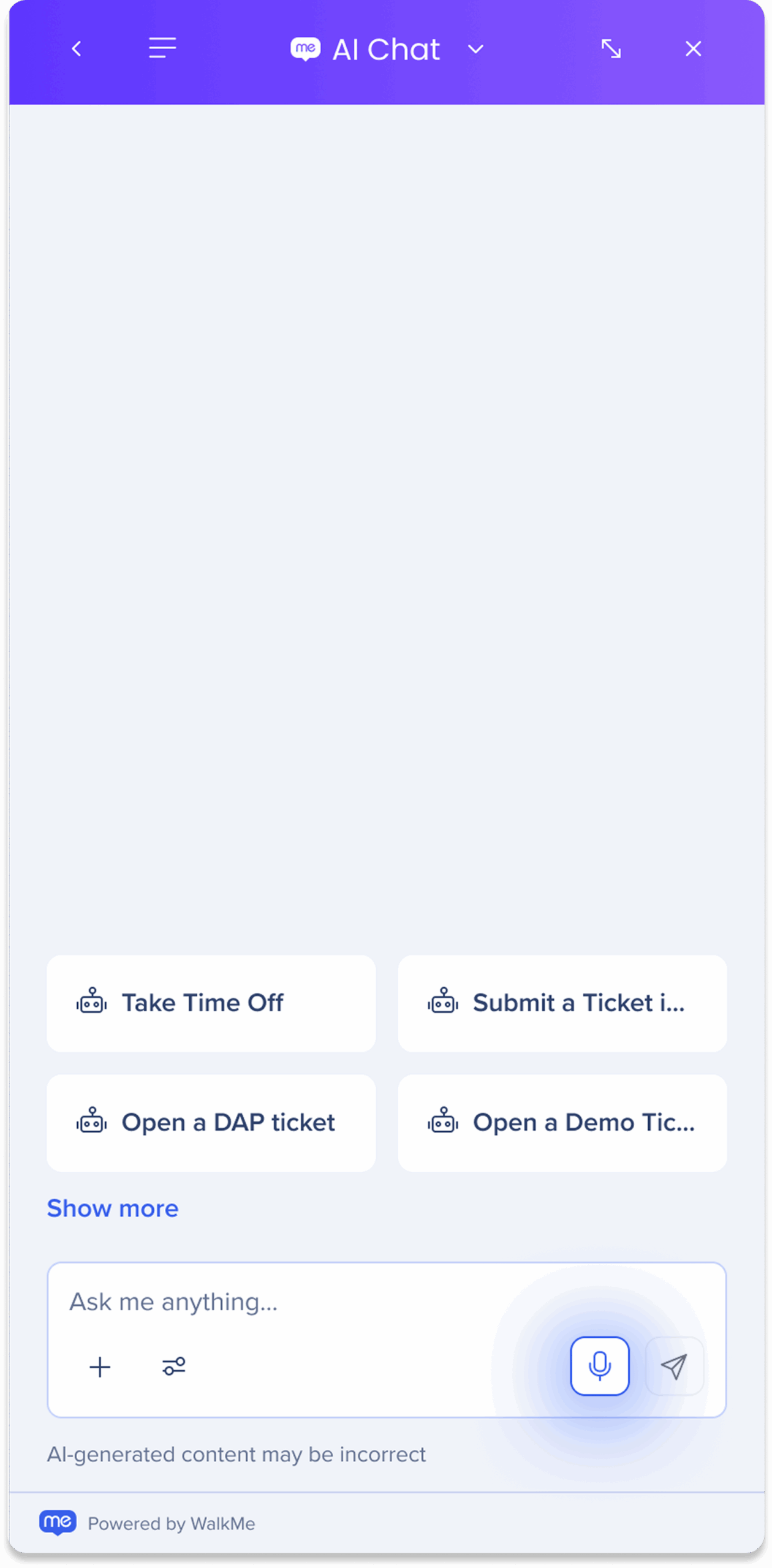
Der KI-Chat-Tab in der Konsole ermöglicht es Ihnen, das Chat-Erlebnis über zwei Haupt-Tabs zu konfigurieren und zu verwalten: Chat-Bots und Erscheinungsbild. Erfahren Sie hier, wie Sie Chatbots für den KI-Chat einrichten: